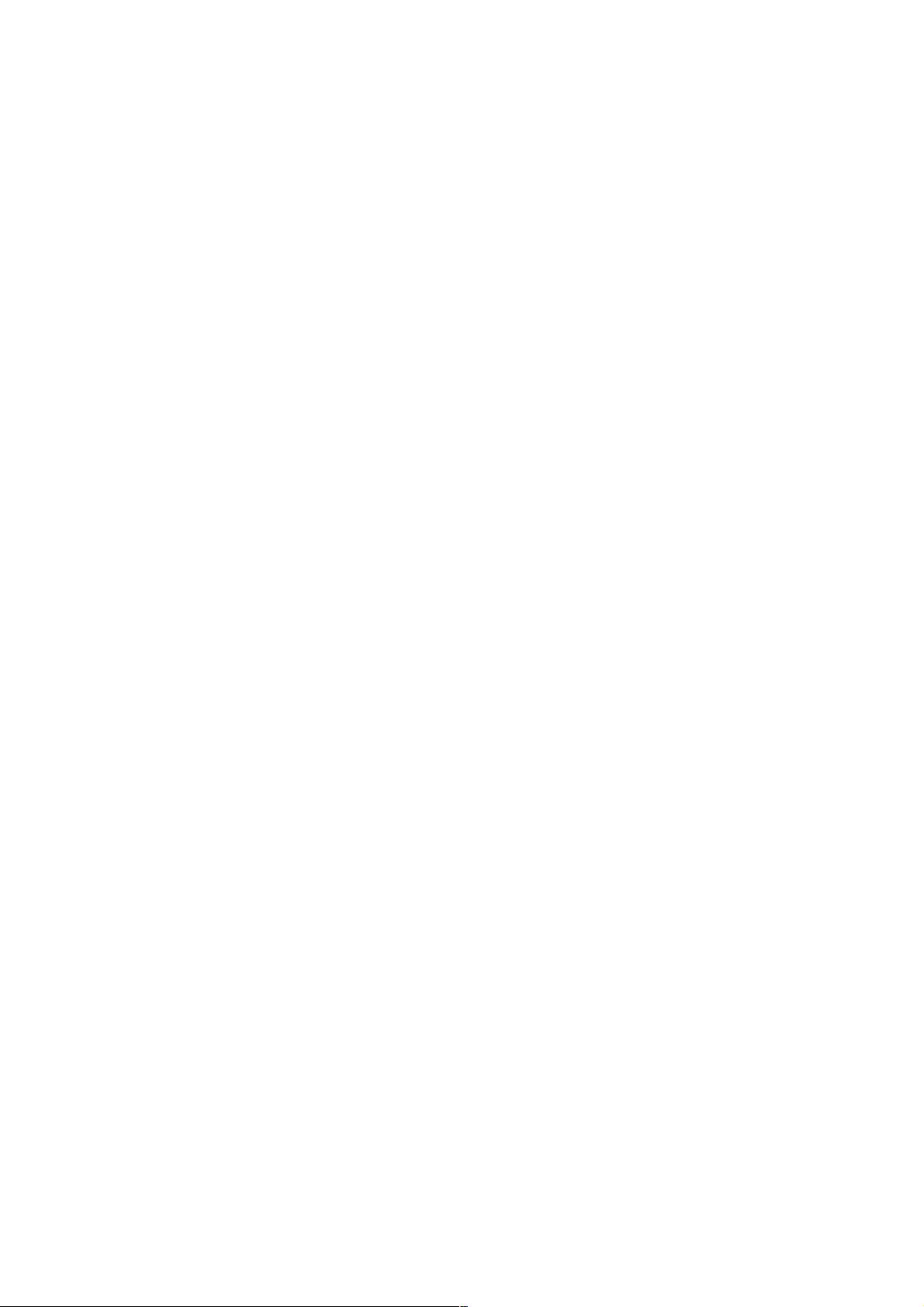JS导出Excel:五种方法全解析
114 浏览量
更新于2024-09-01
收藏 67KB PDF 举报
"JS实现导出Excel的五种方法详解【附源码下载】"
在网页开发中,有时我们需要提供一个功能,让用户能够直接从网页导出数据到Excel文件,以便于进一步处理或存储。本文将详细介绍五种使用JavaScript实现这一功能的方法,特别指出前四种方法主要适用于Internet Explorer浏览器,而第五种方法则兼容当前主流的浏览器,包括火狐、IE、Chrome、Opera和Safari。
1. 第一种方法基于ActiveXObject:
这种方法依赖于IE浏览器特有的ActiveXObject接口,通过创建Excel应用程序对象来实现数据的复制和粘贴。首先获取指定ID的表格元素,然后创建一个Excel应用实例,添加一个新的工作簿,激活当前工作表。接着,使用DOM操作选取表格内容并复制,最后在Excel中粘贴并显示Excel窗口。
```javascript
function method1(tableid) {
var curTbl = document.getElementById(tableid);
var oXL = new ActiveXObject("Excel.Application");
var oWB = oXL.Workbooks.Add();
var oSheet = oWB.ActiveSheet;
var sel = document.body.createTextRange();
sel.moveToElementText(curTbl);
sel.select();
sel.execCommand("Copy");
oSheet.Paste();
oXL.Visible = true;
}
```
2. 第二种方法也使用ActiveXObject,但通过遍历表格的行和列填充Excel:
与第一种方法不同,这种方法不依赖文本选择和复制命令,而是直接读取表格中的每个单元格内容,并将其写入Excel的工作表中。
```javascript
function method2(tableid) {
var curTbl = document.getElementById(tableid);
var oXL = new ActiveXObject("Excel.Application");
var oWB = oXL.Workbooks.Add();
var oSheet = oWB.ActiveSheet;
var lenr = curTbl.rows.length;
for (i = 0; i < lenr; i++) {
var lenc = curTbl.rows(i).cells.length;
for (j = 0; j < lenc; j++) {
oSheet.Cells(i + 1, j + 1).value = curTbl.rows(i).cells(j).innerText;
}
}
oXL.Visible = true;
}
```
3. 第三种方法:
这种方法可能与前两种类似,通过遍历表格并使用ActiveXObject填充Excel,但可能有一些细节上的差异,如处理表格样式或数据格式。
4. 第四种方法:
第四种方法可能涉及更复杂的逻辑,例如处理表格的边框、颜色等样式信息,或者包含更高效的数据转换策略。
5. 第五种方法:跨浏览器兼容解决方案:
为了兼容非IE浏览器,通常会使用HTML5的`Blob`和`a`标签的`download`属性。首先,将表格内容转化为CSV格式的字符串,然后创建一个Blob对象,生成URL,最后利用`a`标签触发下载。这种方法适用于现代浏览器,无需用户安装额外插件。
```javascript
function method5(tableid) {
// 转换表格为CSV,创建Blob,生成URL,设置a标签href并触发下载
// ...
}
```
以上五种方法提供了JavaScript在浏览器环境中导出表格数据到Excel的不同途径,适应不同的浏览器环境和需求。在实际应用中,开发者应根据目标用户群的浏览器使用情况选择合适的方法。对于需要广泛兼容性的场景,第五种方法是首选。在使用这些方法时,确保考虑数据安全和隐私问题,避免敏感数据的泄露。同时,由于ActiveXObject仅适用于IE,因此在现代Web开发中,开发者通常会选择第五种方法或使用第三方库如SheetJS等来实现跨浏览器的Excel导出功能。
566 浏览量
2021-10-10 上传
1662 浏览量
2022-11-17 上传
123 浏览量
2008-04-14 上传
weixin_38586428
- 粉丝: 7
最新资源
- C++编程语言第三版权威指南
- ExtJS基础教程:快速入门和开发指南
- 华为Java面试深度解析
- IBM AIX系统:关键命令探秘硬件架构与资源管理
- AIX系统维护全方位指南:日常管理到高级技巧
- Trac软件项目管理平台使用手册
- MAX3471:低功耗锂电驱动器,确保远程读数与安全通信
- ASP技术驱动的留言板系统设计与实现
- XMLHttpRequest使用教程与示例
- Windows系统文件详解:关键实用工具与驱动
- Div+CSS布局全攻略:从入门到高级实战
- BIOS设置中英文对照全解
- Java初学者必备:Sun公司CoreJava经典源代码示例
- DOS批处理基础教程:简单易懂的命令行操作指南
- Linux服务器技术与配置实战
- 机电系统智能控制:神经网络与模糊控制期末试题解析